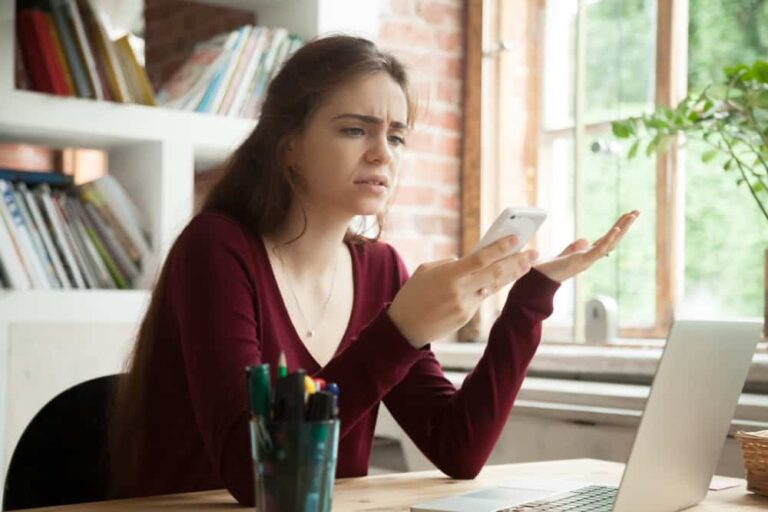Co zrobić, gdy inteligentna żarówka nie łączy się z Wi-Fi?
Co zrobić, gdy inteligentna żarówka nie chce połączyć się z Wi-Fi? To frustrujące, gdy nowoczesne urządzenie nie działa tak, jak powinno.
Po przeczytaniu dowiesz się, jak szybko rozwiązać problemy z połączeniem.
- Sprawdź, czy router działa na częstotliwości 2,4 GHz, której wymaga większość inteligentnych żarówek.
- Upewnij się, że nazwa sieci (SSID) jest widoczna i wpisana poprawnie.
- Zresetuj żarówkę i router, aby wyeliminować błędy połączenia.
Przekonaj się, jak łatwo rozwiązać problem, gdy inteligentna żarówka nie chce połączyć się z Wi-Fi!
Sprawdź kompatybilność sieci Wi-Fi i ustawienia
Whether inteligentna żarówka not łączy się z Wi-Fi? To częsty problem, który wynika z kilku podstawowych kwestii związanych z kompatybilnością sieci i ustawieniami routera. Przede wszystkim inteligentna żarówka zwykle wymaga, aby sieć Wi-Fi działała na paśmie 2.4 GHz, ponieważ większość tych urządzeń nie obsługuje pasma 5 GHz. Dlatego pierwszym krokiem jest sprawdzenie, czy Twój router nadaje sieć w odpowiednim paśmie. Jeśli masz dwuzakresowy router, upewnij się, że inteligentna żarówka próbuje połączyć się z siecią 2.4 GHz.
Ważnym aspektem połączenia inteligentnej żarówki z Wi-Fi jest również typ zabezpieczeń sieci. Żarówki te najczęściej współpracują z protokołami WPA lub WPA2, które zapewniają odpowiedni poziom zabezpieczeń. Starsze lub mniej bezpieczne protokoły, takie jak WEP, mogą powodować problemy z łączeniem się urządzenia. Kolejnym krokiem jest dokładne wpisanie hasła do sieci, ponieważ literówki są częstą przyczyną niepowodzeń w konfiguracji. Dodatkowo, jeśli sieć Wi-Fi jest ukryta, inteligentna żarówka może mieć trudności z jej wykryciem, co utrudnia proces parowania.
✓ Checklist do sprawdzenia kompatybilności i ustawień sieci Wi-Fi:
→ Sieć działa na paśmie 2.4 GHz, nie 5 GHz
→ Typ zabezpieczeń to WPA lub WPA2, nie starsze protokoły
→ Hasło wpisane ręcznie i poprawnie, bez literówek
→ Sieć (SSID) jest widoczna, nie ukryta
→ Różne nazwy dla sieci 2.4 GHz i 5 GHz, aby uniknąć pomyłek
Jeśli masz dwie sieci 2.4 i 5 GHz, warto nadać im różne nazwy (SSID), aby inteligentna żarówka mogła łatwo rozróżnić pasma. Dzięki temu unikniesz problemów z kompatybilnością i przyspieszysz proces łączenia się urządzenia z routerem. Pamiętaj, że odpowiednie ustawienia i widoczność sieci są kluczowe, aby inteligentna żarówka mogła działać bez zakłóceń. Te kroki znacząco zwiększą szanse na szybkie i stabilne połączenie z Twoją siecią Wi-Fi. Kolejnym ważnym aspektem, który warto sprawdzić, są ustawienia routera dotyczące ograniczeń dostępu i filtracji adresów MAC.
Zresetuj i zresetuj energię swojej inteligentnej żarówki i routera
Reset i power cycle inteligentnej żarówki oraz routera to podstawowe czynności, które pomagają rozwiązać problemy z połączeniem Wi-Fi. Gdy inteligentna żarówka odmawia połączenia z siecią, warto zacząć od resetu urządzenia. Włącz żarówkę i odczekaj około 10 sekund, następnie wykonaj trzy szybkie cykle włącz/wyłącz w ciągu 10 sekund. Miganie żarówki trzykrotnie oznacza poprawne zresetowanie, co pozwala wyeliminować wiele typowych błędów połączenia.
Resetowanie inteligentnej żarówki wymaga również upewnienia się, czy jest ona prawidłowo podłączona do prądu oraz czy procedura resetu przebiega zgodnie z instrukcjami producenta. Niezgodne wykonanie resetu może prowadzić do dalszych problemów z synchronizacją urządzenia z siecią Wi-Fi. Dlatego ważne jest, aby krok po kroku stosować się do zaleceń producenta, co zwiększa szanse na szybkie przywrócenie pełnej funkcjonalności żarówki.
Po zresetowaniu żarówki, kolejnym ważnym krokiem jest power cycle routera, co pomaga odświeżyć połączenie sieciowe i poprawić stabilność Wi-Fi. Wyłącz router na co najmniej 10 sekund, aby umożliwić mu pełne zrestartowanie systemu, a następnie włącz go ponownie. Poczekaj kilka minut, aż urządzenie się w pełni uruchomi i sieć zostanie ustabilizowana, co pozwoli inteligentnej żarówce na ponowne połączenie.
Podsumowując, skuteczne resetowanie i power cycle to:
→ Włączenie i szybkie trzy cykle włącz/wyłącz żarówki
→ Sprawdzenie prawidłowego podłączenia do prądu
→ Wyłączanie routera na minimum 10 sekund
→ Ponowne uruchomienie routera i oczekiwanie na stabilizację sieci
Takie działania efektywnie usuwają tymczasowe błędy i znacząco poprawiają działanie połączenia Wi-Fi między inteligentną żarówką a routerem. Kolejnym krokiem w diagnostyce może być sprawdzenie ustawień sieciowych i kompatybilności urządzeń.
Sprawdź siłę sygnału Wi-Fi i ustawienie urządzenia
Sprawdzenie siły sygnału Wi-Fi oraz odpowiednie rozmieszczenie urządzeń to kluczowe działania poprawiające stabilność połączenia. Jeśli Twoja inteligentna żarówka ma problemy z łącznością, zacznij od zmierzenia siły sygnału w miejscu jej instalacji. Optymalna siła sygnału powinna wynosić co najmniej -70 dBm, co gwarantuje stabilną komunikację z routerem. Użyj aplikacji typu Wi-Fi analyzer, aby dokładnie ocenić jakość sygnału i uniknąć martwych stref.
Ważne jest, aby router był umieszczony w centralnym i otwartym miejscu, z dala od przeszkód takich jak ściany czy metalowe przedmioty, które mogą osłabiać sygnał. Nie instaluj inteligentnej żarówki w miejscach oddalonych lub na zewnątrz, gdzie siła sygnału naturalnie maleje. W sytuacji, gdy sygnał jest zbyt słaby, rozważ dodanie punktu dostępowego lub repeatera, które wzmocnią zasięg sieci i poprawią stabilność połączenia.
✓ Checklist do sprawdzenia przed montażem:
→ Pomiar siły sygnału Wi-Fi w miejscu instalacji (minimum -70 dBm)
→ Umieszczenie routera w centralnym, otwartym miejscu
→ Unikanie metalowych przeszkód i grubych ścian
→ Niedopuszczanie do instalacji w odległych lub zewnętrznych lokalizacjach
→ Rozważenie dodatkowych urządzeń wzmacniających sygnał
Sprawdź także, czy obudowa żarówki lub oprawa oświetleniowa not blokuje sygnału – metalowe lampy mogą znacząco ograniczyć komunikację z routerem. Dzięki tym prostym krokom zapewnisz lepsze warunki łączności i ułatwisz stabilne połączenie inteligentnej żarówki z siecią Wi-Fi. Kolejnym ważnym aspektem jest monitorowanie sieci i ewentualna optymalizacja jej ustawień, co opisujemy w następnej sekcji.
Potwierdź poprawne dane sieci i pasmo częstotliwości
Potwierdzenie poprawnych danych sieciowych i pasma częstotliwości jest kluczowe dla stabilnej łączności żarówki z Wi-Fi. Problem z połączeniem często wynika z błędnych danych sieciowych, takich jak nieprawidłowe hasło lub niewłaściwie wybrane pasmo. Niewłaściwe wpisanie hasła może prowadzić do frustracji i powtarzających się nieudanych prób połączenia. Dlatego ważne jest dokładne sprawdzenie każdego szczegółu przed rozpoczęciem konfiguracji urządzenia.
Aby potwierdzić poprawność danych sieciowych, przede wszystkim należy ręcznie zweryfikować hasło Wi-Fi w ustawieniach routera. Nie warto kopiować hasła na ślepo, ponieważ łatwo o literówki lub dodatkowe spacje. Kolejnym ważnym aspektem jest wybór odpowiedniego pasma częstotliwości – większość inteligentnych żarówek działa tylko w paśmie 2.4 GHz i nie obsługuje 5 GHz. W konfiguracji urządzenia należy także zwrócić uwagę na prawidłową nazwę sieci (SSID), która musi być dokładnie wpisana, zwłaszcza gdy sieć jest ukryta.
✓ Checklist do sprawdzenia poprawnych danych sieciowych:
→ Zweryfikuj hasło Wi-Fi w ustawieniach routera, wpisz je ręcznie.
→ Upewnij się, że żarówka łączy się z pasmem 2.4 GHz.
→ Sprawdź poprawność nazwy sieci (SSID), wpisz ją dokładnie.
→ Pamiętaj, że ukryte sieci wymagają ręcznego wpisania SSID i hasła.
Dzięki potwierdzeniu poprawnych danych sieciowych i pasma częstotliwości unikniesz typowych problemów z parowaniem żarówki do domowego Wi-Fi. Kolejnym krokiem jest zrozumienie, jak skonfigurować urządzenie, aby działało płynnie i bez zakłóceń.
Aktualizuj oprogramowanie układowe i korzystaj z ustawień aplikacji w celu rozwiązywania problemów
Aktualizacja firmware żarówki to kluczowy krok w rozwiązywaniu problemów z łącznością Wi-Fi, ponieważ nieaktualne oprogramowanie często powoduje błędy w działaniu urządzenia. Firmware, czyli program sterujący żarówką, wymaga regularnych aktualizacji, aby zapewnić poprawną komunikację z siecią bezprzewodową. Aby skutecznie zaktualizować oprogramowanie, najpierw otwórz aplikację służącą do sterowania żarówką. Następnie znajdź w menu urządzenia opcję „Aktualizuj firmware” i rozpocznij proces instalacji najnowszej wersji oprogramowania. Po zakończeniu aktualizacji ważne jest, aby zrestartować żarówkę, odłączając ją od zasilania na około 10 sekund, co pozwala na poprawne załadowanie nowego firmware.
Po aktualizacji firmware żarówki, kolejnym istotnym etapem jest poprawne skonfigurowanie połączenia Wi-Fi w aplikacji. Często problemy z łącznością wynikają z błędnych ustawień lub konieczności ręcznego ponownego połączenia z siecią. W aplikacji sterującej wybierz opcję ręcznego połączenia z Wi-Fi lub resetu połączenia, a następnie postępuj zgodnie z instrukcjami wyświetlanymi na ekranie. Te czynności pomagają w przywróceniu stabilnego połączenia i zapewniają, że urządzenie prawidłowo komunikuje się z routerem bezprzewodowym. Pamiętaj, że aktualizacja firmware i prawidłowe ustawienia w aplikacji to najskuteczniejsze metody rozwiązania większości problemów z łącznością.
✓ Checklist do prawidłowego zaktualizowania i skonfigurowania żarówki:
→ Otwórz aplikację do sterowania żarówką.
→ Znajdź i wybierz „Aktualizuj firmware”.
→ Poczekaj na zakończenie procesu aktualizacji.
→ Zrestartuj żarówkę, odłączając ją od zasilania na 10 sekund.
→ W aplikacji ręcznie połącz się z Wi-Fi lub wykonaj reset połączenia.
→ Postępuj zgodnie z instrukcjami wyświetlanymi na ekranie.
Sprawdzenie działania połączenia Wi-Fi po wykonaniu tych kroków jest istotne, zanim przejdziesz do innych metod rozwiązywania problemów. Kolejnym etapem może być analiza ustawień sieci or sprawdzenie sygnału routera.